
iPhoneを初めて持った時、「電話」アプリの使い方に少し戸惑う方も多いとおもいます。
この記事では、iPhoneの基本操作である、電話のかけ方、うけ方を紹介します。
電話のかけ方
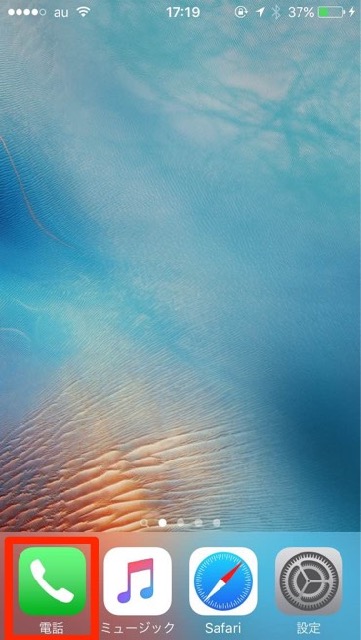
ホーム画面の「電話」をタップします。
電話に関することは、基本的に全てこのアプリから行います。
電話に関することは、基本的に全てこのアプリから行います。
キーパッドで電話をかける
電話アプリには、画面下にそれぞれのタブバーがあります。
キーパッドで電話をかける場合は、「キーパッド」をタップします。電話番号をキーパッドに入力し、受話器マークの「発信ボタン」をタップすると発信します。
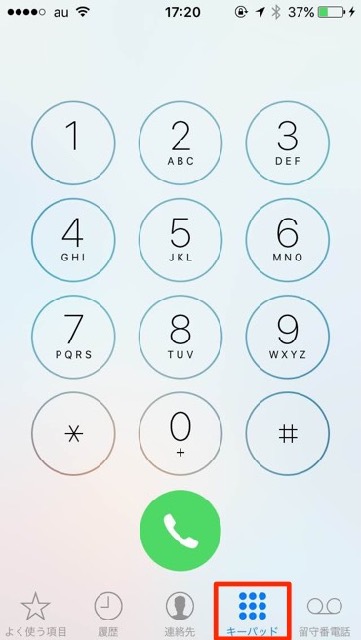
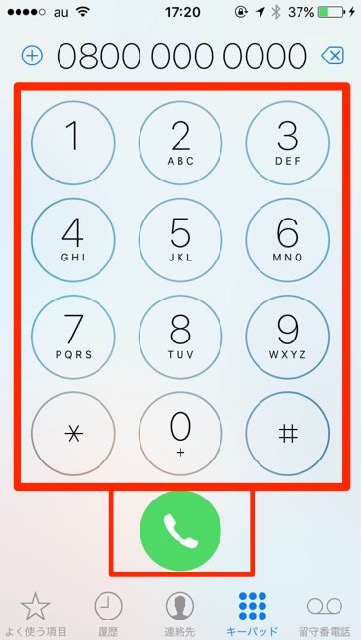
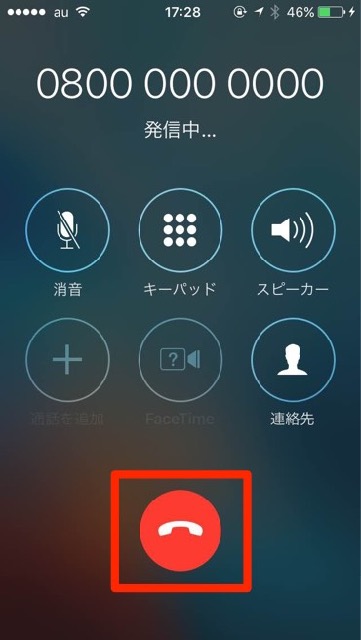
発信中の間は背景が変わり、相手が電話に出ると「通話」が始まります。
発信中や、通話中に「通話終了ボタン」または、iPhone本体の「スリープボタン」を押すと電話が切れます
発信中や、通話中に「通話終了ボタン」または、iPhone本体の「スリープボタン」を押すと電話が切れます
。
登録している連絡先から電話をかける
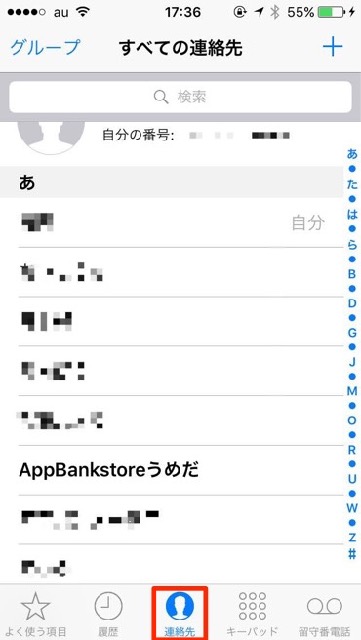
タブバーの「連絡先」を選択し、電話をかけたい「登録名」をタップします。
電話をかけたい相手を選択したら、相手の名前と電話番号が表示されます。
「電話番号」か「電話ボタン」をタップすると発信します。
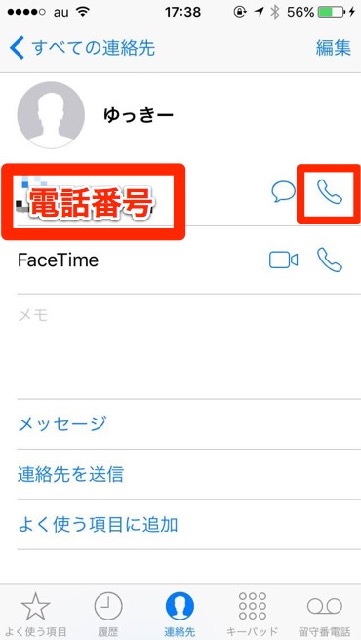
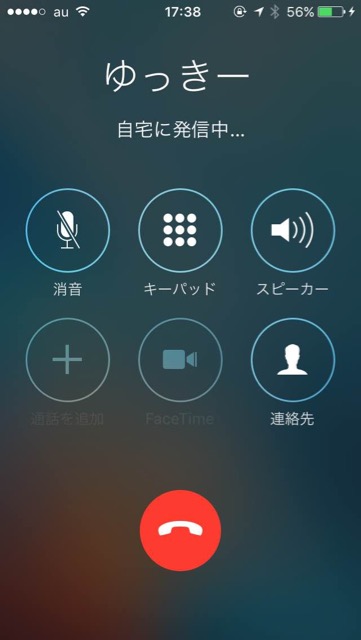
履歴から電話をかける
タフバーの「履歴」をタップすると、最近の、「発信・着信履歴」が表示されます。
登録名の左側に「電話」のマークがあるのが発信履歴。赤字に書いてあるのが、不在着信です。
画面上部にある「不在着信」をタップすると、不在着信のみを表示することもできます。

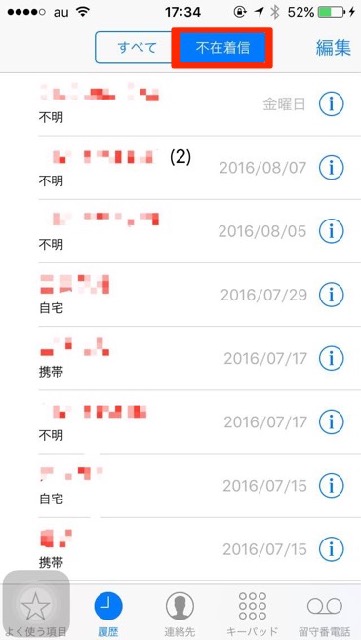
「履歴」から発信する場合は、「登録名」をタップすると、すぐ発信します。
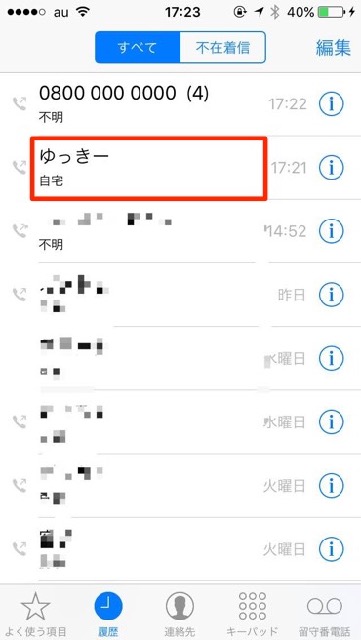
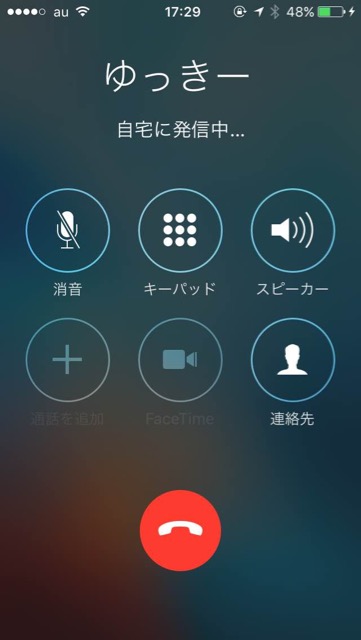
Siriで電話をかける
電話アプリを開かなくても、電話をかけることができます。
ホームボタンを長押しし、「Siri」を起動します。「〇〇(登録名)に電話する」と話しかけると発信します。
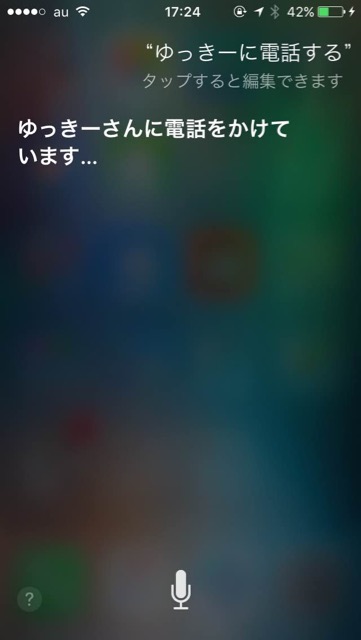
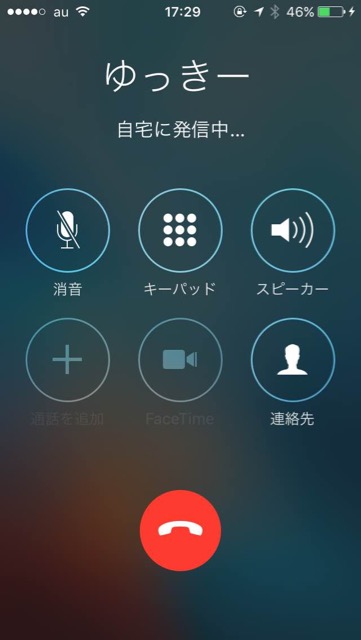
緊急電話をかける
iPhoneは、パスコードを解除しなくても、「110(警察)」、「119(消防・救急)」、「118(海上での緊急通報)」のみ、緊急電話をかけることができます。
緊急電話をかけるには、「パスコード」の入力画面の左下にある「緊急」をタップします。キーパッドが表示されるので、番号を入力し、「発信ボタン」をタップすると発信します。
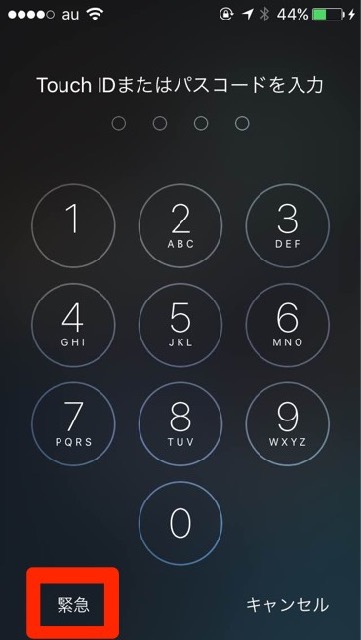
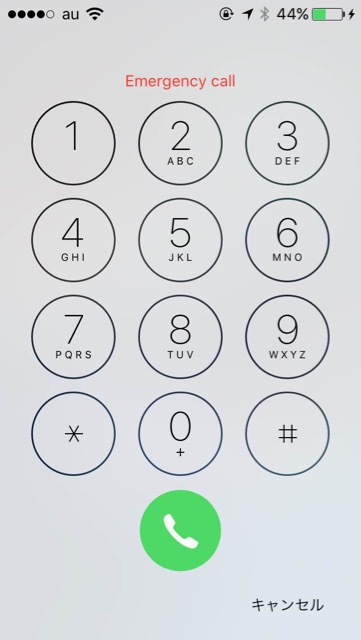
電話のうけ方
ロック画面で電話を受ける
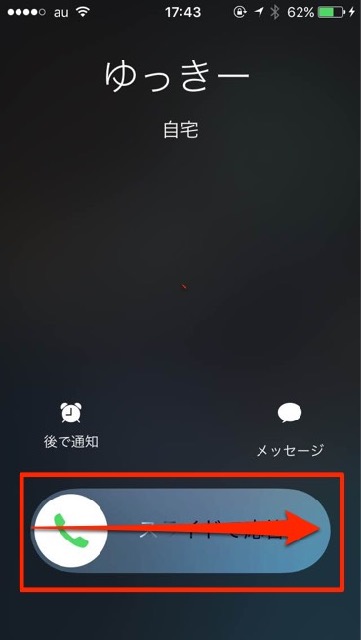
iPhoneのスリープ中に着信があった場合は「スライドで応答」を右にスライドすると電話に出ることができます。
通話を拒否する場合は、iPhone本体の「スリープボタン」を2回押すと拒否できます。
通話を拒否する場合は、iPhone本体の「スリープボタン」を2回押すと拒否できます。
iPhone操作中に電話を受ける
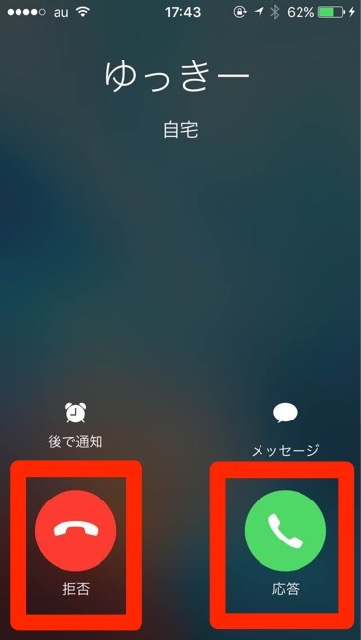
iPhoneを操作している時に、電話がかかってきた場合は、「応答」をタップすると電話に出ます。
通話を拒否する場合は、「拒否」をタップするか、iPhone本体の「スリープボタン」を2回押すと拒否できます。
通話を拒否する場合は、「拒否」をタップするか、iPhone本体の「スリープボタン」を2回押すと拒否できます。
電話操作は、基本中の基本なので、必ず使えるようになりましょう。
最新情報はAppBankアプリで!
もっとiPhoneを楽しむための情報がたくさんつまっていますので、ぜひお試しください!
| ・販売元: APPBANK INC. ・掲載時のDL価格: 無料 ・カテゴリ: 仕事効率化 ・容量: 10.5 MB ・バージョン: 1.0.3 |
